Как подключить VPN на ТВ – инструкция от Shopy
В данной инструкции мы по шагам разберём, как подключить VPN на телевизорах Samsung и LG через сервис ControlD. Инструкция предназначается для клиентов, которые приобрели платную опцию просмотра стриминговых сервисов на ТВ.
При выдаче данных для входа, вы получите:
- Данные от приобретённого сервиса
- Данные для подключения VPN на мобильные и ПК устройства
- Данные для настройки VPN на ТВ – они и понадобятся нам в этой инструкции
Для настройки VPN на TV вам понадобится:
- Телевизор Samsung/LG
- Свободное устройство на Windows/MacOS/Android/iOS/iPadOS
- Стабильное подключение к Wi-Fi
Краткий принцип работы
После покупки платной опции просмотра стриминговых сервисов на ТВ, Вам будут выданы персональные настройки (dns адреса и resolver id), которые будут необходимы для настройки. Вам необходимо будет скачать приложение Control D Quick Setup, ввести в него resolver id (находясь в одной сети wi-fi с телевизоров), после чего произвести настройку dns на телевизоре.
Шаг 1: Настройка Control D Quick Setup
- официальный сайт: https://docs.controld.com/docs/gui-setup-utility
- для ПК на Windows: https://assets.controld.com/utility/controld.exe
- для ПК на MacOS: https://assets.controld.com/utility/controld.dmg
- для смартфонов на Android: https://play.google.com/store/apps/details?id=com.controld.setuputility
- из магазина приложений APKPure: https://apkpure.net/ru/control-d-quick-setup/com.controld.setuputility
- для смартфонов на iOS: https://apps.apple.com/app/1518799460
- для ПК на Windows: https://assets.controld.com/utility/controld.exe
- для ПК на MacOS: https://assets.controld.com/utility/controld.dmg
- для смартфонов на Android: https://play.google.com/store/apps/details?id=com.controld.setuputility
- из магазина приложений APKPure: https://apkpure.net/ru/control-d-quick-setup/com.controld.setuputility
- для смартфонов на iOS: https://apps.apple.com/app/1518799460
На примере будет показана работа приложение для ПК на MacOS. Интерфейс других может незначительно отличаться, но логика останется такой же. Скачайте приложение Control D Quick Setup по ссылке выше и запустите его.
Устройство, на которое вы скачали Control D Quick Setup, должно быть подключено к ТОЙ ЖЕ сети Wi-Fi, что и ваш телевизор. Если это не так, закройте Control D Quick Setup, подключитесь к той же сети, что и телевизор и перезапустите приложение.
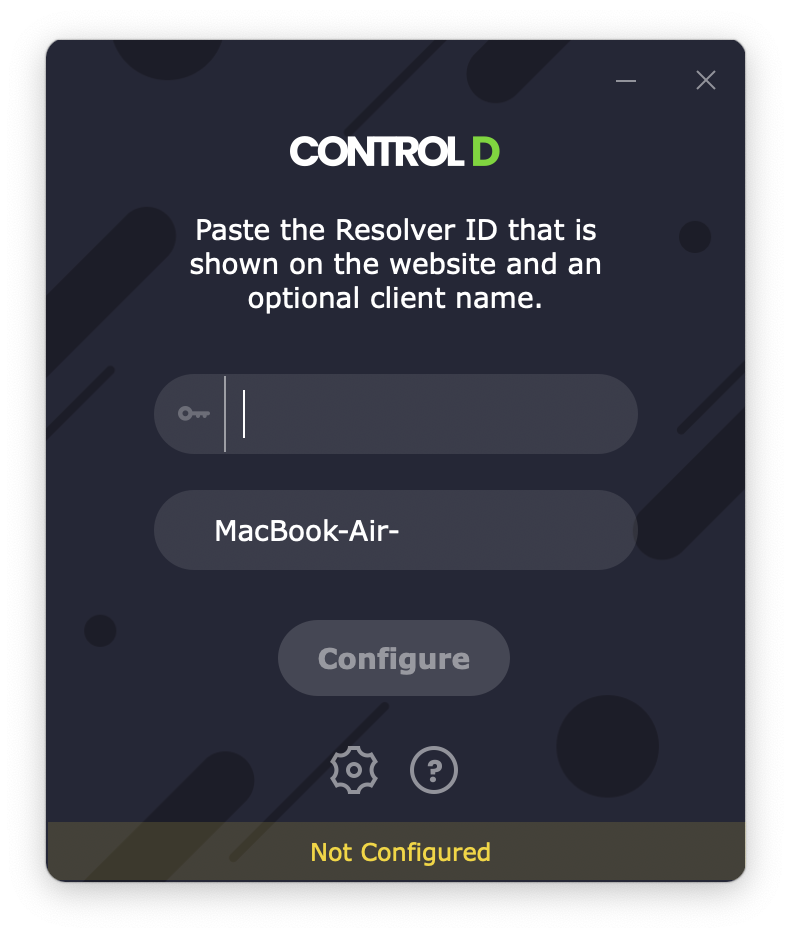
В полученном сообщении от менеджера с данными для подключения VPN на ТВ найдите Resolver ID – это ключ из 11-и символов, который будет необходимо ввести в приложение. Найдите ключ и введите его в приложение Control D Quick Setup в поле с иконкой ключа. После ввода ключа нажмите на кнопку Configure.
После нажатия на кнопку приложение может запросить доступ к VPN-конфигурациям и пароль от устройства. Разрешите доступ и введите пароль, если это необходимо. Это полностью безопасно. Итогом всех проведённых операций должна быть идентичный интерфейс в приложении, как на изображении ниже.
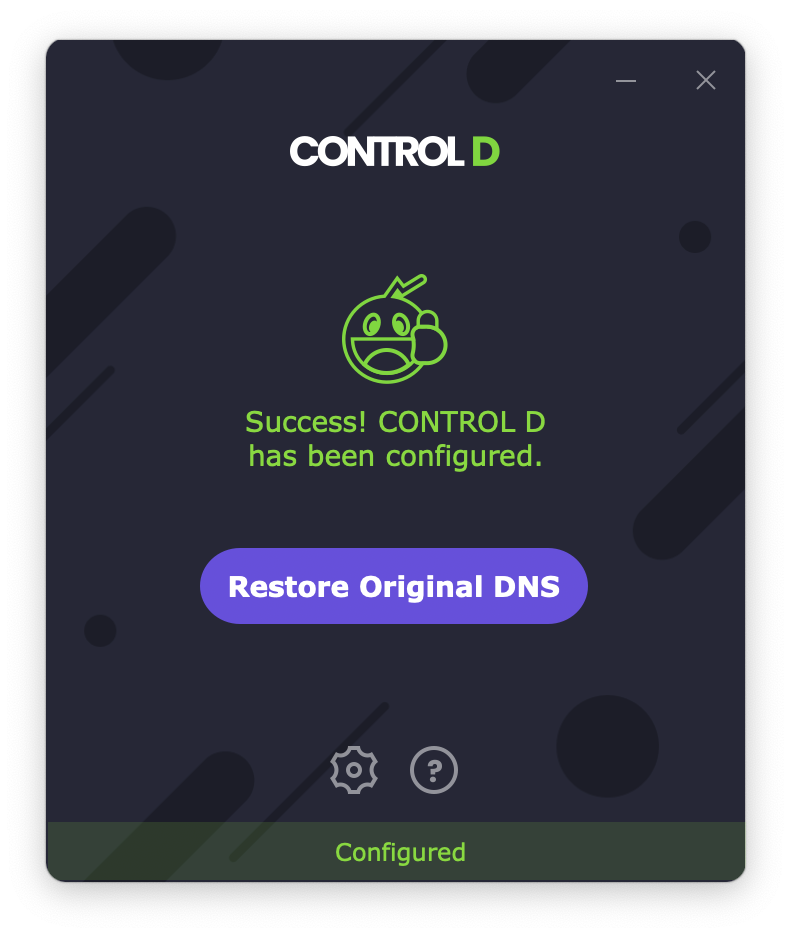
Оставьте устройство подключенным на пару минут. В это время перейдите к телевизору для подготовки подключения DNS.
Шаг 2: Настройка DNS на телевизоре
В полученном сообщении от менеджера с данными для подключения VPN на ТВ найдите DNS для ввода на ТВ – это два ip адреса, которые будет необходимо ввести в ТВ. Выберите необходимый Вам телевизор для настройки:
Телевизоры Samsung (с OS Tizen)
Интерфейс телевизора, приведённый в данной инструкции может отличаться от вашего. Логика подключения остаётся при этом такой же.
Перед подключением отключите Control D Quick Setup, нажав на кнопку Restore Original DNS на устройстве, через которое вы настраивали Control D Quick Setup.
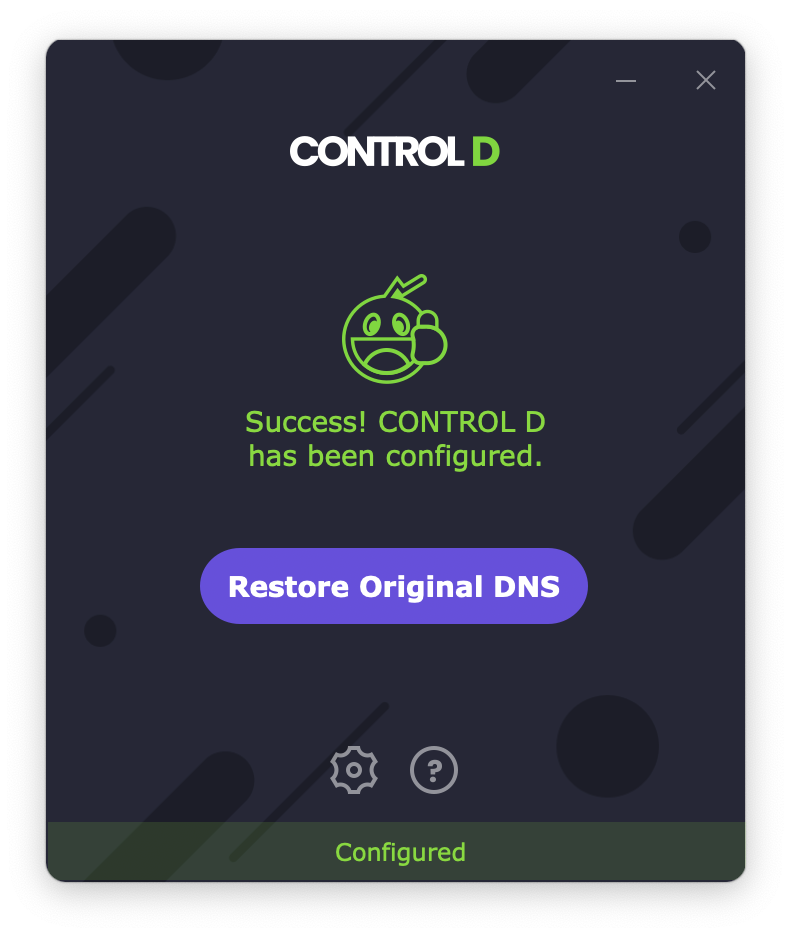
Перейдите в меню телевизора с помощью пульта ДУ и выберите "Сеть".
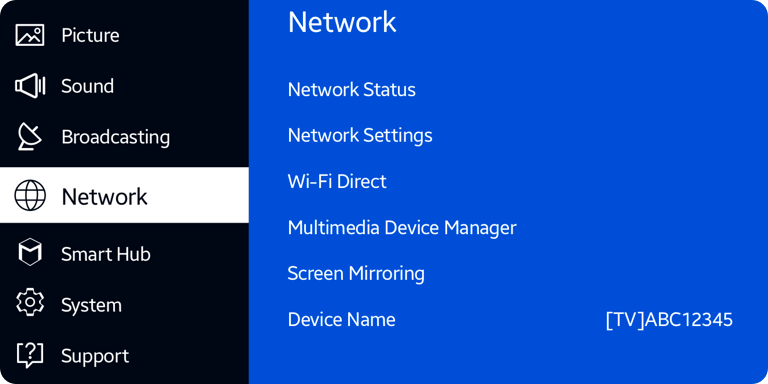
Выберите "Состояние сети".
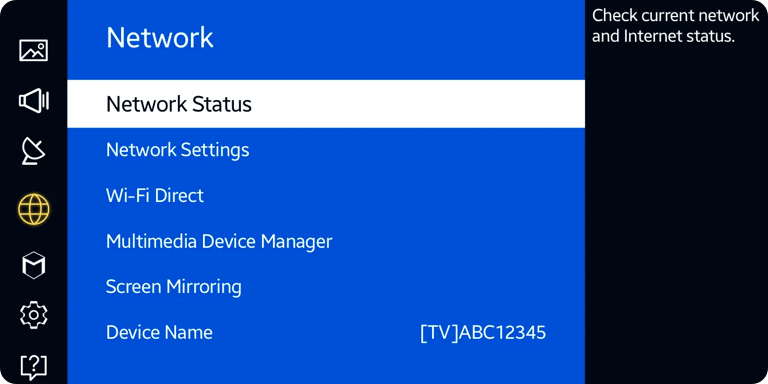
Выберите "Настройки IP".
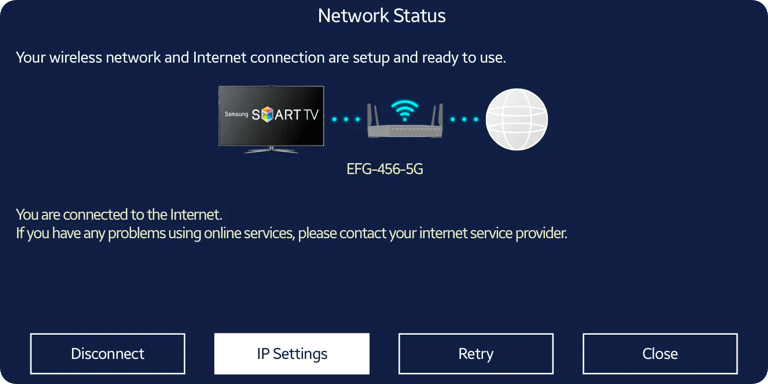
Выберите "Настройка DNS".
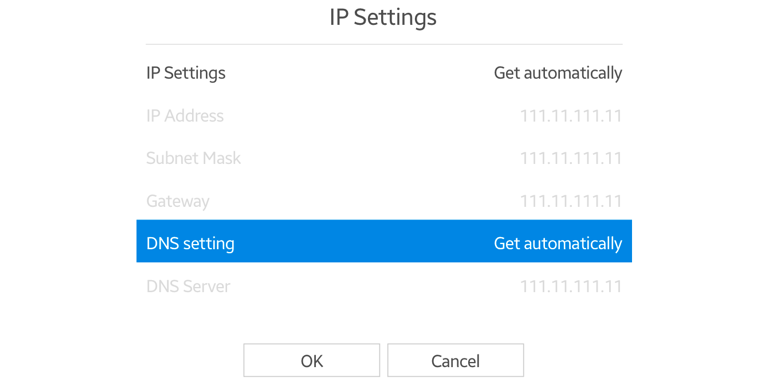
Выберите "Ввести вручную".
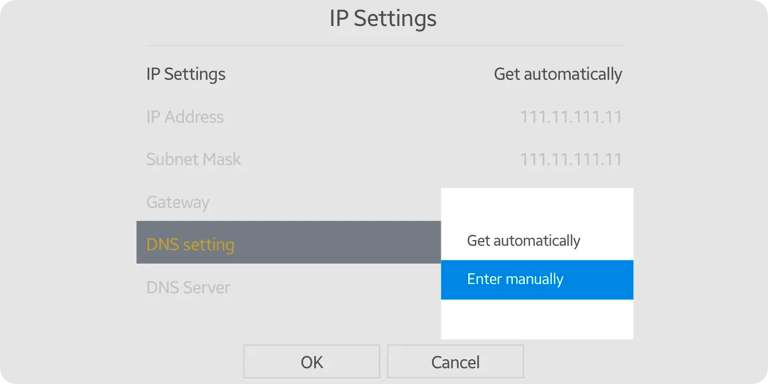
В полученном сообщении от менеджера с данными для подключения VPN на ТВ найдите Осн.DNS. На следующем этапе введите этот адрес DNS (в формате xx.xx.xx.xxx) в поля ниже. Нажмите ОК.
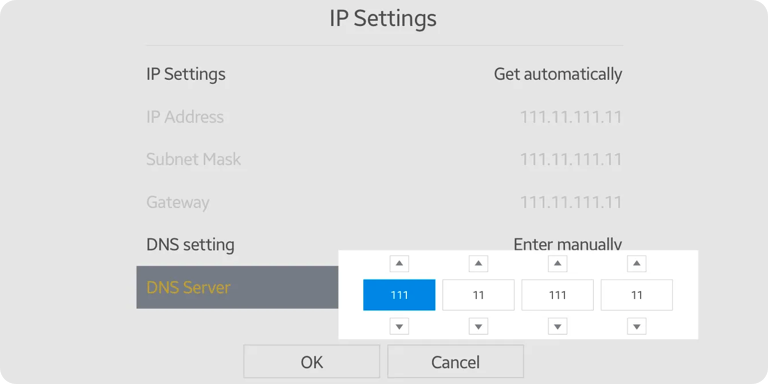
После проведения данных операций попробуйте открыть купленный вами сервис на TV. Если всё работает – поздравляем, Вы успешно настроили доступ. Если что-то не сработало, попробуйте еще раз или обратитесь к менеджеру сервиса за помощью.
Телевизоры LG (c WebOS)
Перед подключением отключите Control D Quick Setup, нажав на кнопку Restore Original DNS на устройстве, через которое вы настраивали Control D Quick Setup.
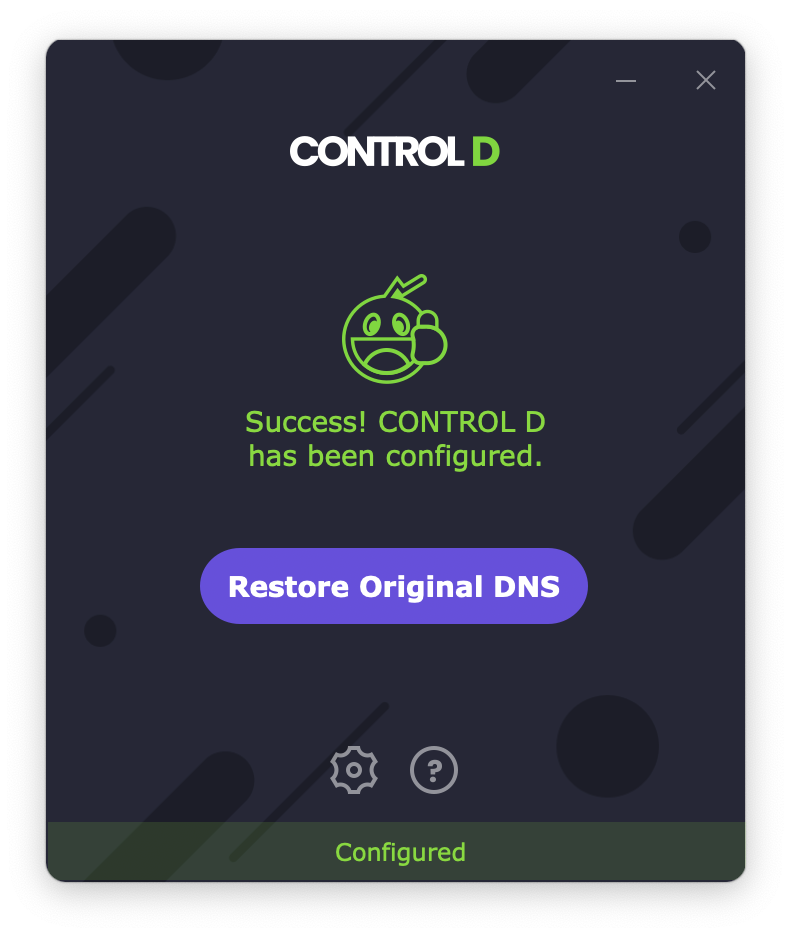
Воспользуйтесь официальной инструкцией LG для подключения.
https://www.lg.com/ru/support/product-help/CT20206007-20152454118890
https://www.lg.com/ru/support/product-help/CT20206007-20152454118890
После проведения данных операций попробуйте открыть купленный вами сервис на TV. Если всё работает – поздравляем, Вы успешно настроили доступ. Если что-то не сработало, попробуйте еще раз или обратитесь к менеджеру сервиса за помощью.